百兆-火炬之光 存档
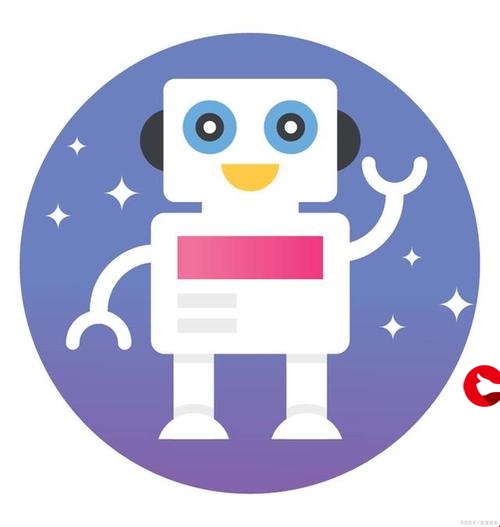
2023年3月31日发(作者:locker bat)
删除和重新安装iTunes、QuickTime以及其他WindowsVista或Windows7软件组件摘
要了解如何从WindowsVista或Windows7PC中彻底卸载iTunes、QuickTime及其他
必要软件组件。受影响的产品iTunes10(Windows版),iTunes8forWindows,iTunes
9forWindows,用于Windows的QuickTime,用于Windows的iTunes7,Windows、
WindowsVista、Windows7对于WindowsXP,请参阅“删除和重新安装iTunes、QuickTime
以及其他WindowsXP软件组件”。展开所有部分|折叠所有部分概览在极少数情况下,
可能需要先从电脑中删除iTunes、QuickTime和相关软件组件的所有痕迹,然后才能重新
安装iTunes。但是对于大多数技术问题而言,重新安装iTunes是不必要且过度使用的故
障诊断步骤。如果AppleCare、知识库文章或警告对话框要求您重新安装iTunes,您可以
按照本文中的步骤进行操作。备注:◾从iTunesStore购买的项目或从CD导入的歌曲
默认存储在“我的音乐”文件夹中,删除iTunes时不会删除这些内容。虽然按下列步骤操
作不太可能丢失iTunes资料库的任何内容,但最好始终确保iTunes资料库已备份。如果
您不确定如何备份,请参阅“iTunes:通过将iTunes资料库拷贝到外部硬盘驱动器来进行
备份”。◾下列步骤可能需要相当长的时间才能完成,具体取决于您的系统。步骤1.从
“控制面板”中删除iTunes及相关组件使用“控制面板”按照下列顺序卸载iTunes及
相关软件组件,然后重新启动电脑:oftwareUpdate
pplicationSupport(iTunes9或
更高版本)重要信息:以其他顺序卸载这些组件,或只卸载其中某些组件可能会产生意想
不到的后果。如需有关删除这些组件的更详细步骤,请参考下列步骤:1.退出以下正在运
行的程序:◾iTunes◾QuickTimePlayer◾AppleSoftwareUpdate2.从开始菜单中点
按控制面板。3.在“控制面板”中点按“卸载程序”链接,如下所示。此时会打开“程序
和功能”控制面板。如果看不到“卸载程序”链接,请点按“程序和功能”。4.从当前安
装的程序列表中选择iTunes,然后点按“卸载”。5.当系统询问是否要删除iTunes时,
点按“是”。6.卸载完成后,请勿按照提示重新启动电脑。7.如果在该列表中看到其他
iTunes条目,请重复步骤4-6同样删除这些条目。8.通过与删除iTunes相同的方法删
除列出的所有iPod更新程序应用程序。9.通过与删除iTunes相同的方法删除
QuickTime的所有实例。10.通过与删除iTunes相同的方法删除AppleSoftwareUpdate
的所有实例。11.通过与删除iTunes相同的方法删除AppleMobileDeviceSupport的
所有实例。12.通过与删除iTunes相同的方法删除Bonjour的所有实例。13.通过与删
除iTunes相同的方法删除AppleApplicationSupport的所有实例。14.重新启动您的
电脑。2.验证是否已彻底卸载iTunes及相关组件大多数情况下,从“控制面板”中删
除iTunes及其相关组件将会删除属于这些程序的所有支持文件。但是极少数情况下,这些
文件可能会保留下来。按照上述步骤操作后,需确认以下文件和文件夹是否已删除。如果有
未删除的,应立即将其删除:◾C:ProgramFilesBonjour◾C:Program
FilesCommonFilesApple◾C:ProgramFilesiTunes◾C:Program
FilesiPod注:如果尝试删除此文件夹时看到警告“不能删除:其他
人或其他程序正在使用该程序”,请按照本文最后的其他步骤进行操作。◾C:Program
FilesQuickTime◾C:WindowsSystem32QuickTime◾
C:WindowsSystem32QuickTimeVR如果您安装的是64位版本的Windows,还需确认
下列文件夹是否也已删除:◾C:ProgramFiles(x86)Bonjour◾C:ProgramFiles
(x86)CommonFilesApple◾C:ProgramFiles(x86)iTunes◾C:Program
Files(x86)iPod注:如果尝试删除此文件夹时看到警告“不能删除:
其他人或其他程序正在使用该程序”,请按照本文最后的其他步骤进行操作。◾C:Program
Files(x86)QuickTime◾C:WindowsSysWOW64QuickTime◾
C:WindowsSysWOW64QuickTimeVR如果您不知道如何删除这些文件,可以按照下列详
细步骤进行操作:1.从开始菜单中选择计算机。2.在“计算机”中打开“本地磁盘(C:)”
或装有程序的硬盘。3.打开“ProgramFiles”文件夹。4.右键点按“Bonjour”文件夹(如
果存在)并从快捷键菜单中选择删除。系统询问是否确定要删除时选取“是”。5.右键点按
“iPod”文件夹(如果存在)并从快捷键菜单中选择删除。系统询问是否确定要删除时选取
“是”。注:如果尝试删除此文件夹时看到警告“不能删除:其他人或其
他程序正在使用该程序”,请按照本文最后的其他步骤进行操作。6.右键点按“iTunes”文
件夹(如果存在)并从快捷键菜单中选择删除。系统询问是否确定要删除时选取“是”。7.
右键点按“QuickTime”文件夹(如果存在)并从快捷键菜单中选择删除。系统询问是否确
定要删除时选取“是”。8.打开“CommonFiles”文件夹。9.右键点按“Apple”文件夹(如
果存在)并从快捷键菜单中选择删除。系统询问是否确定要删除时选取“是”。注:如果装
有64位版本的Windows操作系统,请继续执行步骤10。否则,跳至步骤15。10.从开
始菜单中选择计算机。11.在“计算机”中打开“本地磁盘(C:)”或装有程序的硬盘。12.
打开“ProgramFiles(x86)”文件夹。13.右键点按“Bonjour”文件夹(如果存在)并从
快捷键菜单中选择删除。系统询问是否确定要删除时选取“是”。14.右键点按“iPod”文
件夹(如果存在)并从快捷键菜单中选择删除。系统询问是否确定要删除时选取“是”。注:
如果尝试删除此文件夹时看到警告“不能删除:其他人或其他程序正在使
用该程序”,请按照本文最后的其他步骤进行操作。15.右键点按“iTunes”文件夹(如果
存在)并从快捷键菜单中选择删除。系统询问是否确定要删除时选取“是”。16.右键点按
“QuickTime”文件夹(如果存在)并从快捷键菜单中选择删除。系统询问是否确定要删除
时选取“是”。17.打开“CommonFiles”文件夹。18.右键点按“Apple”文件夹(如果存
在)并从快捷键菜单中选择删除。系统询问是否确定要删除时选取“是”。19.从“开始”
菜单中选择“计算机”。20.在“计算机”中打开“本地磁盘(C:)”或装有操作系统的硬盘。
21.打开“Windows”文件夹。对于32位版本的Windows:打开“System32”文件夹。对
于64位版本的Windows:打开“Syswow64”文件夹。22.右键点按“QuickTime”文件(如
果存在)并从快捷键菜单中选择删除。系统询问是否确定要删除时选取“是”。23.右键点
按“QuickTimeVR”文件(如果存在)并从快捷键菜单中选择删除。系统询问是否确定要删
除时选取“是”。24.右键点按“回收站”并选择清空回收站。3.重新安装iTunes及相
关组件确认已彻底卸载iTunes后,重新启动电脑,然后下载并安装最新版本的iTunes。
如果按照上述步骤操作后没有解决要故障诊断的问题,无需多次删除并重新安装iTunes。
而您可能会在iTunes支持页面上找到有帮助的信息,如有关特定警告信息的故障诊断步
骤。其他信息警告如果在尝试删除iPod文件夹时出现消息“不能删
除:其他人或其他程序正在使用该程序”,请按照下述步骤进行操作。1.
确保iTunes和iPod更新程序实用工具处于未打开状态。2.按住Control-Alt-Delete。
选择“启动任务管理器”。3.点按“进程”标签。4.在列表中查找。5.
点按“”,然后选取“结束进程”。6.退出任务管理器。
更多推荐
itunesstore无法连接


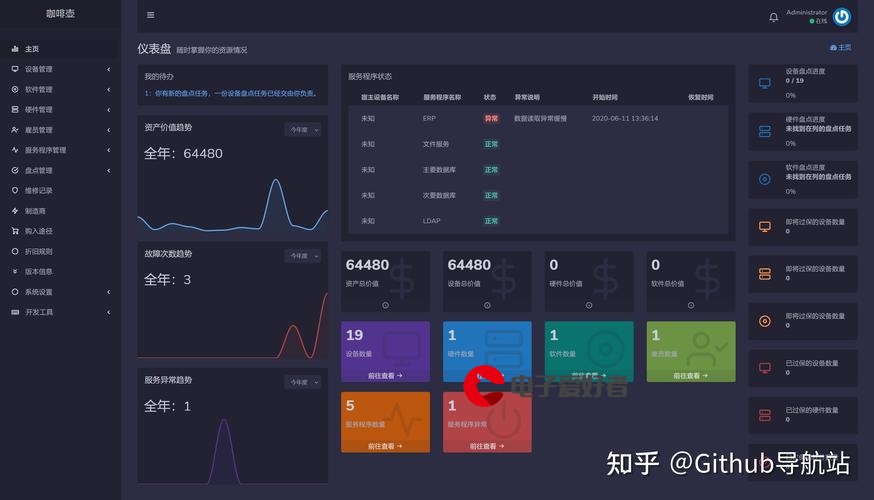

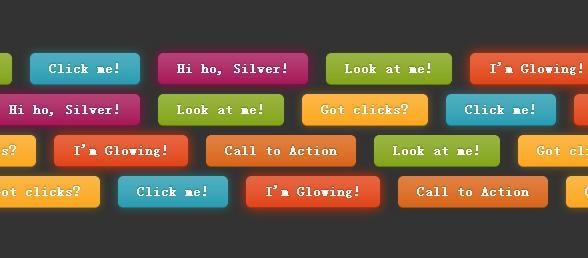

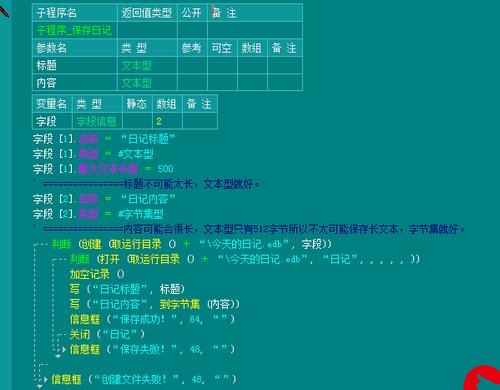

发布评论